Windows 10: Como desinstalar uma impressora
Siga os passos indicados abaixo para poder desinstalar o controlador de uma impressora Epson num Windows 10.
- Inicie o procedimento com a a impressora em funcionamento e ligada a um computador.
- Abra o menu Dispositivos e Impressoras. Verifique e cancele quaisquer documentos existentes em fila de espera para qualquer das impressoras Epson que se encontrem instaladas. Para mais ajuda com este passo consulte Como cancelar trabalhos em espera num Windows 10.
- Desligue a impressora bem como o cabo de dados.
-
Mova o cursor para o canto inferior esquerdo do ecrã e clique no botão Iniciar (em destaque abaixo).

-
Escreva Programs and Features na barraPesquisar e pressione Enter.
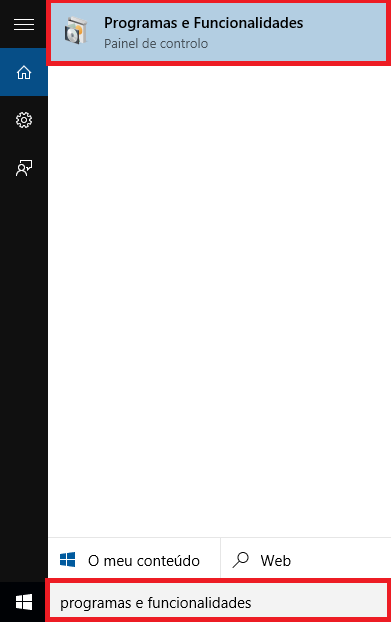
-
Seleccione Desinstalar Impressora sobre o modelo pretendido, i. e. EPSON XP-820 Series e clique em Desinstalar/Alterar.
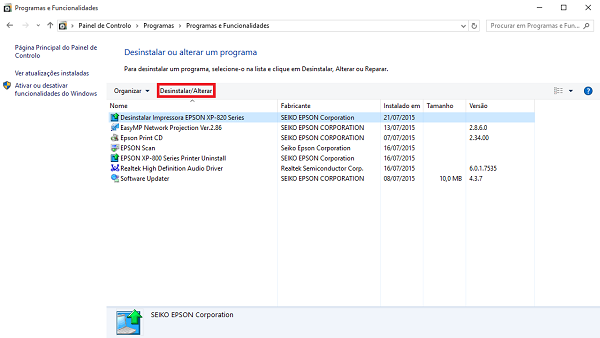
 Nota:
Nota:Se possui mais de um icono para a sua impressora Epson, repita este procedimento para quaisquer drivers duplicados.
-
Clique sobre a sua impressora e pressione em OK para desinstalar.
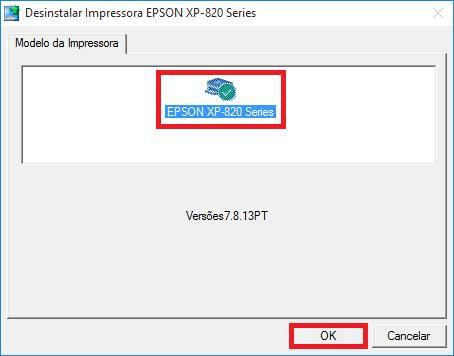
 Nota:
Nota:Clique em Continue se receber um pedido de permissão do Windows para "Desinstalar ou alterar uma aplicação ".
-
Clique Sim quando lhe pedirem para confirmar que pretende eliminar a impressora eleita:
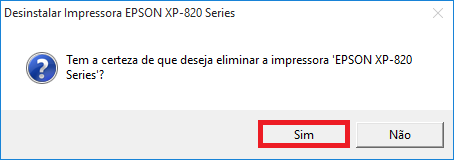
-
Seguidamente surge uma confirmação que a impressora foi eliminada e que uma outra ficou estabelecida como pré-definida. Caso não exista nenhuma outra impressora, normalmente será a 'Microsoft XPS Document Writer'.
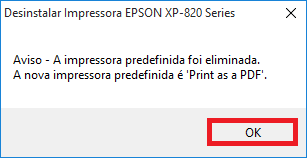
-
Verá então a confirmação que a desinstalação está completa. Deverá clicar emOK.
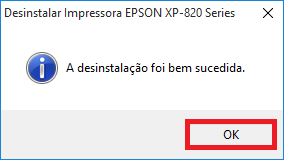
- Após certifique-se que a sua impressora ainda está desligada da corrente e do computador. Seguidamente deverá reiniciar o computador.
-
Uma vez o computador se tenha reiniciado, o processo de desinstalação haverá terminado.
- Se necessitar reinstalar o driver de impressão, faça-o desde o CD-ROM que acompanha a sua Epson, ou alternativamente descarregando as versões mais recentes dos drivers recomendados desde o site de suporte Epson Support.
- Para mais informação consulte Epson e Windows 10.